联想笔记如何用u盘装系统(联想笔记怎么用u盘装系统)
发布时间:2023-07-21 14:05:07
联想笔记如何用u盘装系统?在现代科技发展的今天,越来越多的用户选择使用U盘来安装操作系统,而联想笔记本也不例外。使用U盘装系统不仅方便快捷,还能避免光盘驱动器的使用限制。那么,接下来就让我们一起来了解一下如何使用U盘来装系统吧!
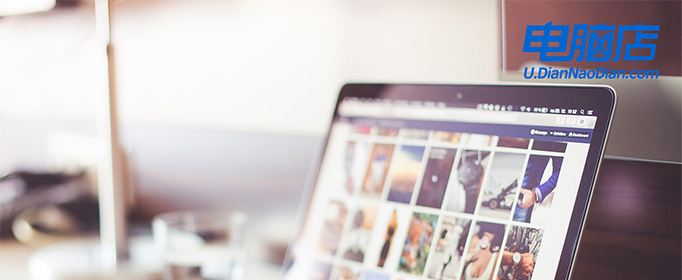
联想笔记如何用u盘装系统
一、制作u盘启动盘
1、进入电脑店的官网,点击【下载中心】-【立即下载】,下载电脑店制作工具,下载前切记关闭防火墙和杀毒软件!
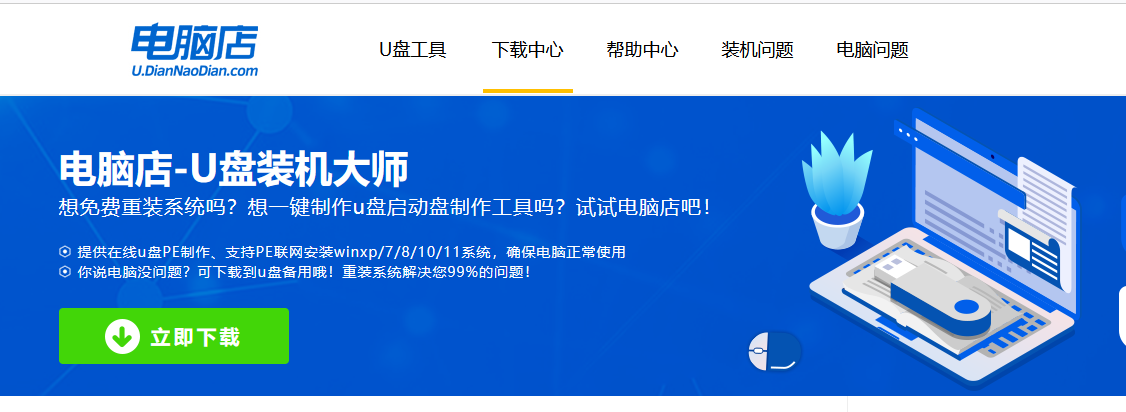
2、下载后安装制作工具,如下图所示,打开以下的程序。
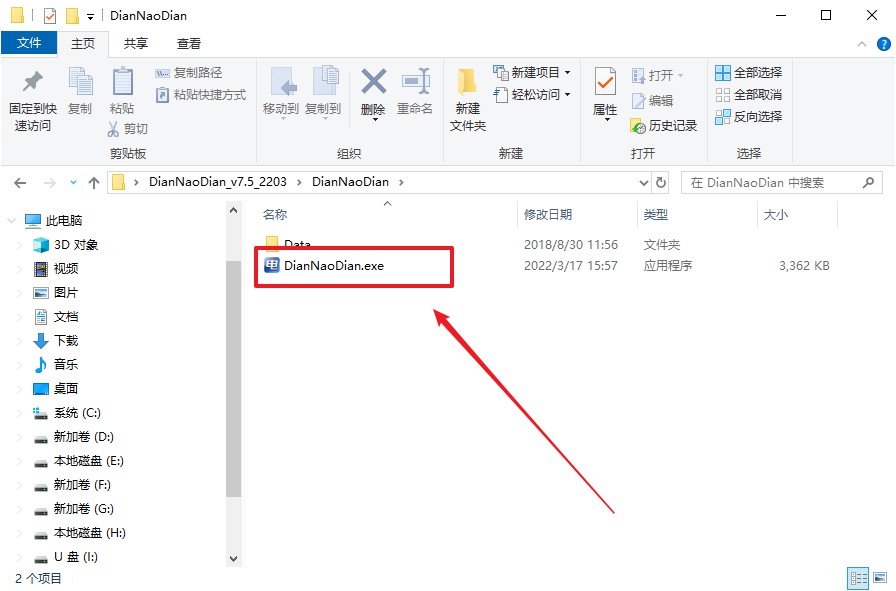
3、插入一个8G以上的U盘,如没有特殊的要求,则默认模式与格式,点击【全新制作】。
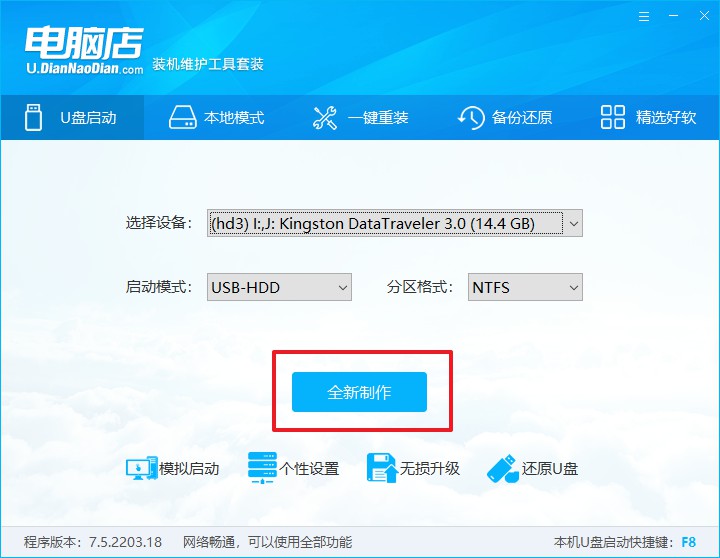
4、等待制作,制作成功后会有弹框提示,你可以根据自己的需要点击查看教程。
二、bios设置u盘启动
1、在电脑店官网首页可查询u盘启动快捷键,接下来的操作中会用到。
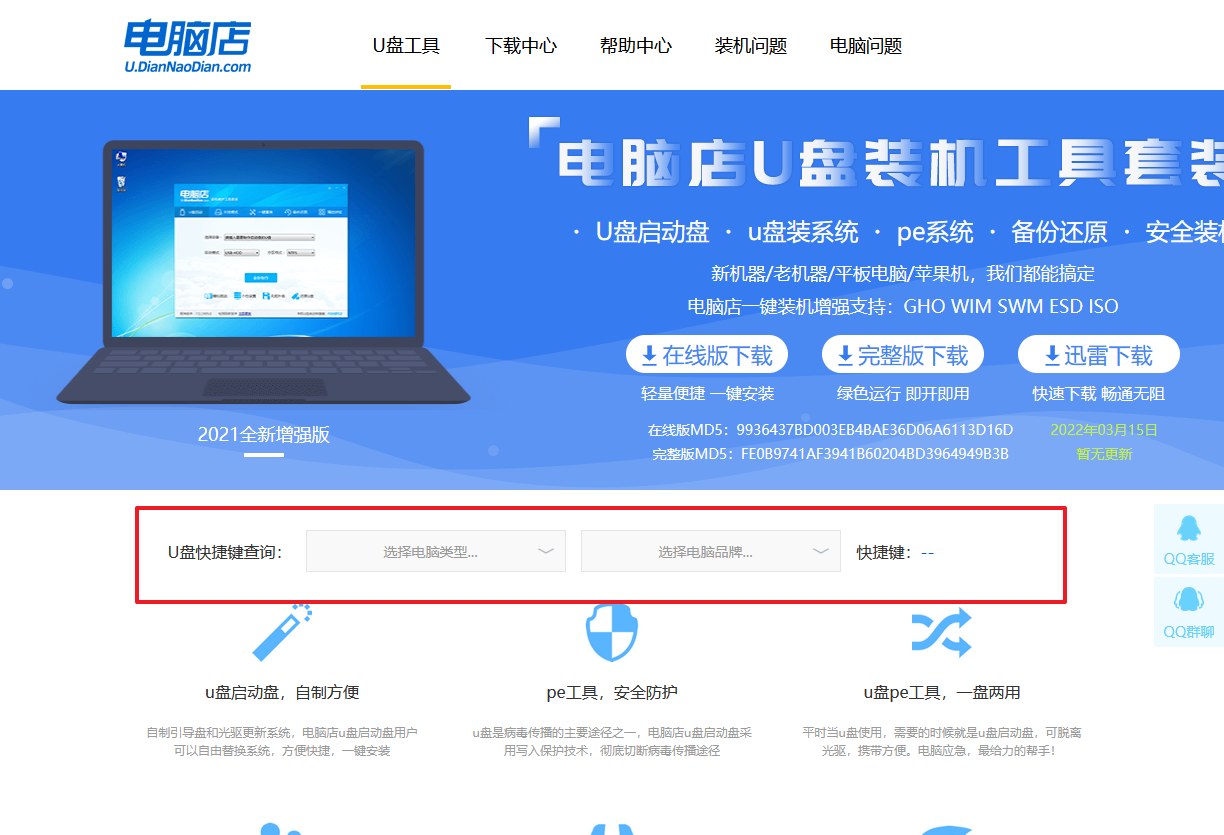
2、重启电脑,不间断按u盘启动快捷键,即可弹出启动设备菜单窗口。
3、在弹出的窗口中选择u盘选项,回车即可。
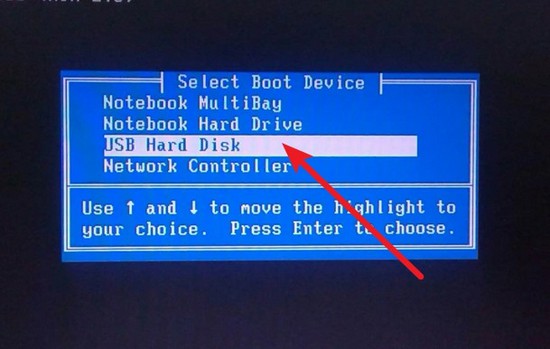
4、再次重启后,电脑会进入电脑店winpe主菜单,新机型电脑选择【1】,旧机型选择【2】,回车。
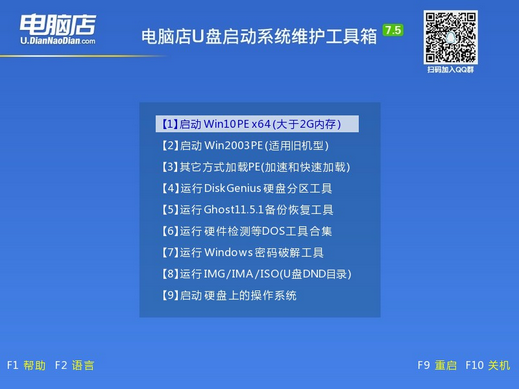
三、u盘装系统
1、进入电脑店winpe,在桌面打开装机软件,如下图所示:
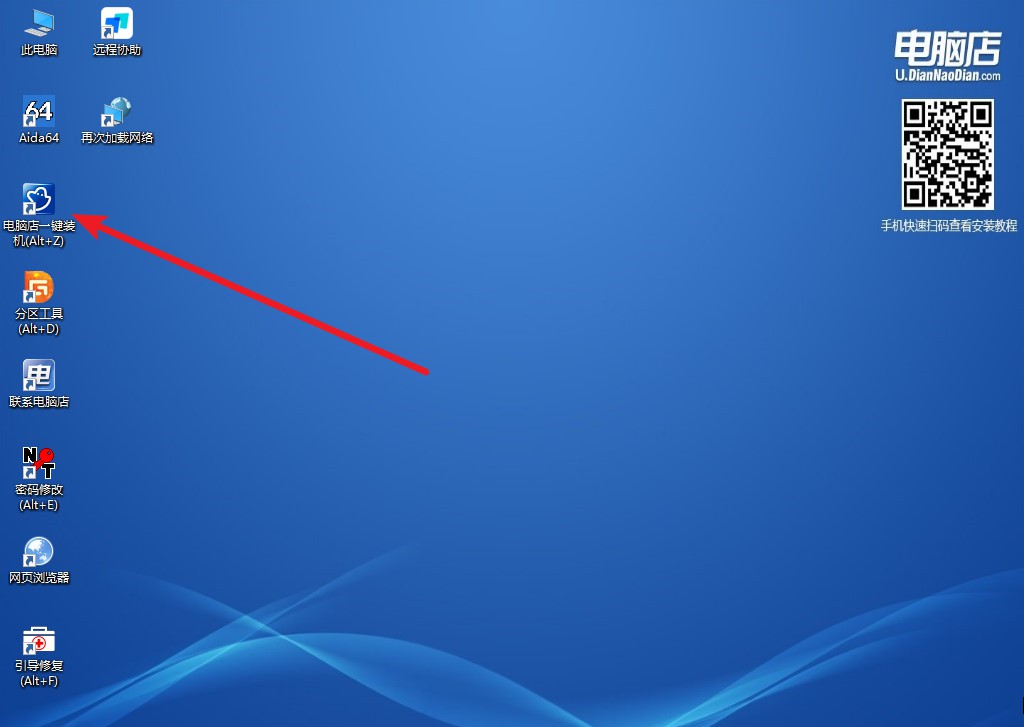
2、打开装机软件后,会识别u盘中的系统镜像文件,一般我们选择C盘(系统盘),选择完成之后点击【执行】。
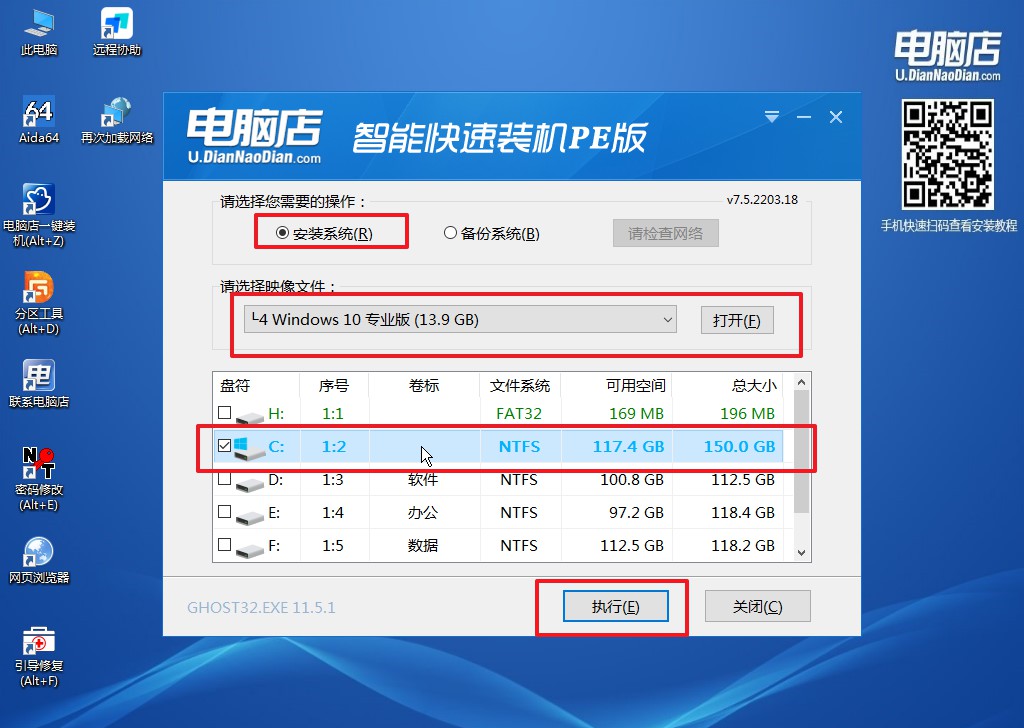
3、这一步大家可以勾选【完成后重启】,待进度条完成后即可自动进入系统部署。
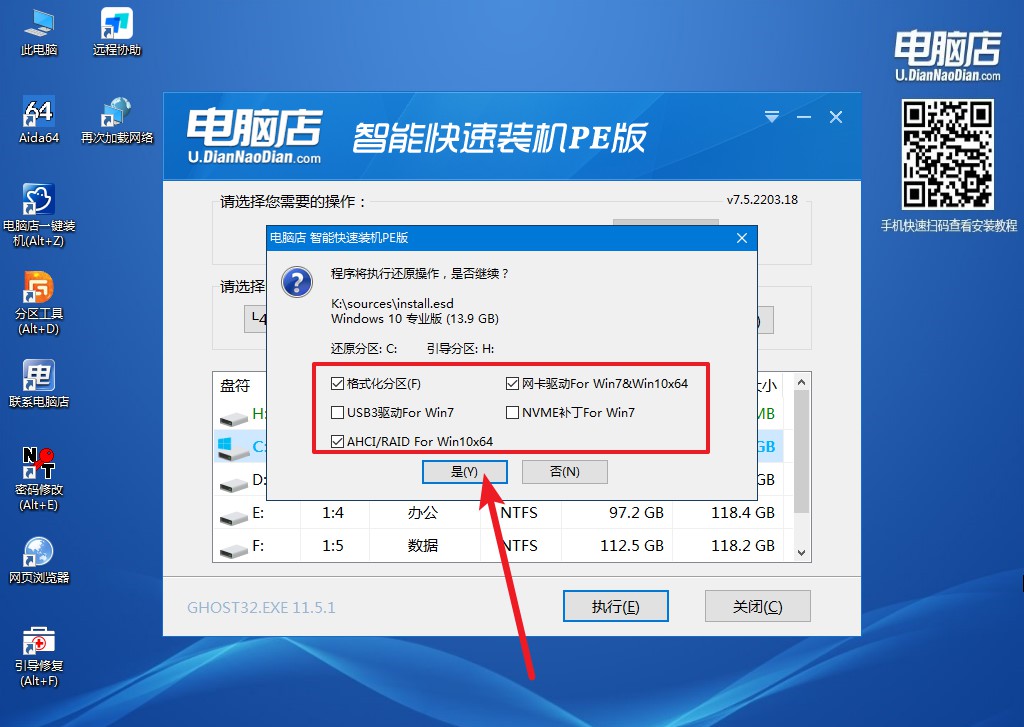
4、等待安装重启即可进入win10系统。
常见问题和注意事项:
1. U盘的容量:确保选择一个足够大的U盘容量来存储操作系统文件,一般建议至少16GB以上。
2. U盘的格式化:在使用U盘之前,需要确保将其格式化为FAT32格式,以便能够被计算机正确识别。
3. 操作系统镜像文件:在准备U盘装系统之前,需要下载并准备好正确的操作系统镜像文件。确保下载的镜像文件来源可靠,并且与你的笔记本型号和操作系统版本相匹配。
4. BIOS设置:在安装系统之前,需要进入笔记本的BIOS设置界面,将U盘设置为启动优先级的第一选项。这样在开机时,计算机会首先从U盘启动,从而进入系统安装界面。
5. 备份重要数据:在安装系统之前,务必备份好重要的个人数据,以免在安装过程中丢失。
6. 网络连接:在安装系统过程中,可能需要连接到互联网来下载更新或驱动程序。确保笔记本连接到可靠的网络,并保持稳定的网络连接。
7. 安装过程中的选择:在安装过程中,可能会出现一些选项需要选择,如分区、语言、键盘布局等。根据个人需求和喜好进行选择。
8. 安装完成后的驱动程序:安装系统后,可能需要手动安装一些驱动程序,以确保笔记本的正常运行。可以从联想官方网站或驱动程序光盘中获取正确的驱动程序。
总而言之,使用U盘装系统是一种方便快捷的方法,特别适用于联想笔记本用户。通过正确的操作步骤,我们可以轻松地将操作系统安装到笔记本中,提升系统性能和使用体验。希望本文联想笔记如何用u盘装系统所提供的方法能够帮助大家,让我们能够更加便捷地进行系统安装。

